文章详情页
Win11如何关闭开机选择画面?Win11关闭开机选择画面的方法
浏览:153日期:2022-11-11 18:50:13
有不少小伙伴在打开Win11系统的时候会需要选择操作界面,尤其是一些使用双系统的小伙伴,那么应该如何去取消开机选择界面,下面就和小编一起来看看有什么操作方法吧。
Win11关闭开机选择画面的方法
1、首先我们右键选择【此电脑】,在弹出的菜单中选择【属性】;
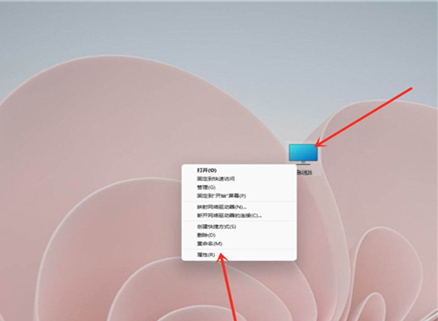
2、然后依次进入【系统】→【关于】→【高级系统设置】,打开系统属性窗口;
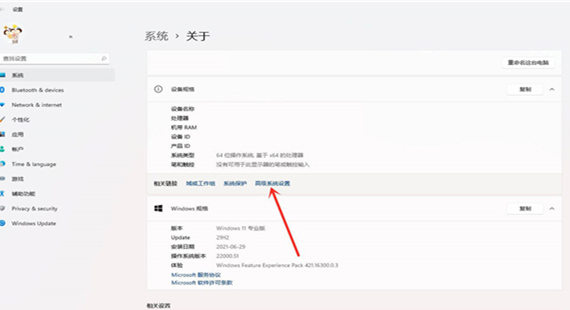
3、接着进入高级界面,选中”启动和故障恢复“中的【设置】选项”;
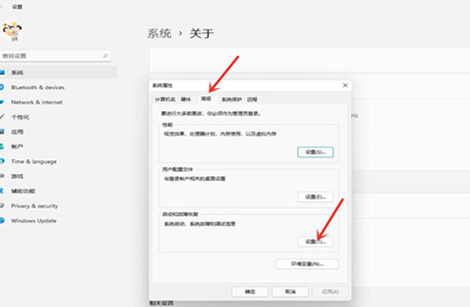
4、进入启动和故障恢复后,将系统选择时间修改为“0”;

5、最后单击【确定】即可。
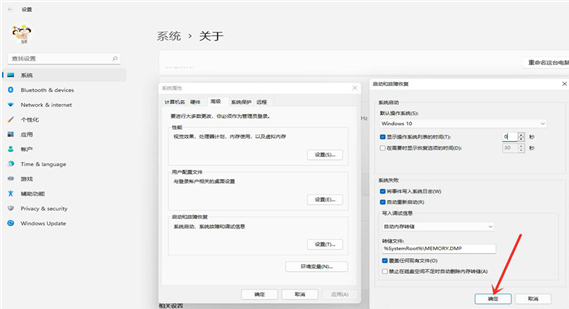
相关文章:
排行榜

 网公网安备
网公网安备